导航我还没玩够,哼哼,我要写一个帅点的,这样我们就可以顺便学一些新鲜的玩意了。
首先左下角浮动一个按钮,哎呀,这个写起来跟右下角的一样呢~我就不多废话了,对了,区别有点,就是这次我们不用链接了。
<div id=“show-nav”><div class=“button”>我<br>是<br>菜<br>单</div></div>
然后我们开始对它进行美化,要是还跟右侧的按钮一样,这页面岂不丑死!来来,我们来写一个长长的 CSS 样式。
#show-nav {
position: fixed;
left: 0;
bottom: 120px;
}
#show-nav .button {
width: 16px;
height: 64px;
padding: 4px;
position: relative;
background: #AA0000;
border: 5px;
border-style: solid;
border-color: #FFF;
border-radius: 0 16px 16px 0;
border-left: none;
box-shadow: 2px 2px 18px #333;
font-size: 12px;
color: #FCFCFC;
line-height: 16px;
text-align: center;
cursor: pointer;
z-index: 99;
}
呵,有点长,我们慢慢讲。#show-nav 现在只负责定位,那么他的 CSS 很容易解读了,只是简单的设置了定位方式和位置而已。
#show-nav .button 主要负责样式,其实大部分属性我们都是可以自己看明白的,我就不反反复复地去讲了,否则……估计有人要跟我叫“婆婆”了。
position: relative; 这个属性又是一个助攻,借助它使得元素可以设置 z-index 属性。而并不是用它去影响元素位置。当然也可以说他影响了元素在层级上的定位。
边框 border 这个复合属性被我拆开来写了,先完成各种边框的定义之后,又用 border-left: none; 把左侧的边框干掉了。其他都好理解了,然后有一个新的属性是 border-radius,这个设置的是边框的圆角,可以设置一个值,代表圆角的半径,四个角的圆角半径相同。现在我设置了四个值,显然是把四个角分别设置了。四个值的顺序是:左上、右上、右下、左下,依旧是顺时针旋转,所以记住从左上角开始就够了。
box-shadow 是指元素的阴影,属性是三个值和一个颜色,前三个值分别是 X轴偏移量,Y轴偏移量,阴影扩散大小,最后的颜色当然就是阴影的颜色值了。这个不懂就试一试,实践是最好的学习方法,改改数值,看看效果立刻就明白了。
cursor 是说鼠标指针样式,当然是限定鼠标在这个元素之上的时候,pointer 标识的就是那个小手的样子,不知道?拿鼠标指向一个链接,就是这个样子的。
剩下宽高,行高,文字居中这些确定了文字的位置,你可以想一想我是怎么计算的,如果想明白了就修改数值看看,看你是否可以把他搞到另外的尺寸而保证文字居中。
那么现在我们把一个简单的元素搞得复杂了,然而仔细想想,也并没有做什么很奇特的事情。CSS 也不过就是为每个元素统筹安排这点有限的属性罢了。
那么来看看我们左侧 Sao 红的按钮吧~
![图片[1]-第四十三章 定位实例(四)-易看设计 - 专业设计师平台](http://coffee.zji.me/imgs/43-1.png)
本章代码下载:本章代码
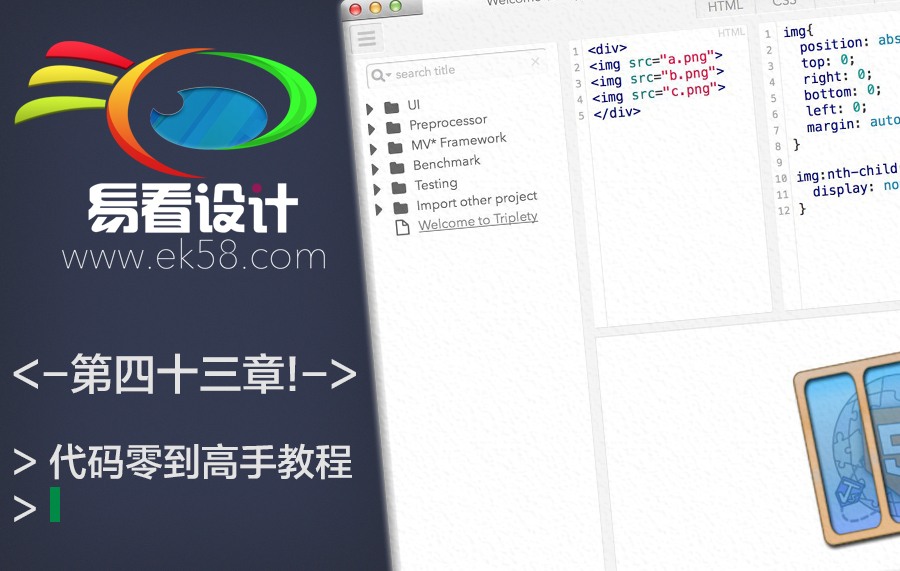



















暂无评论内容